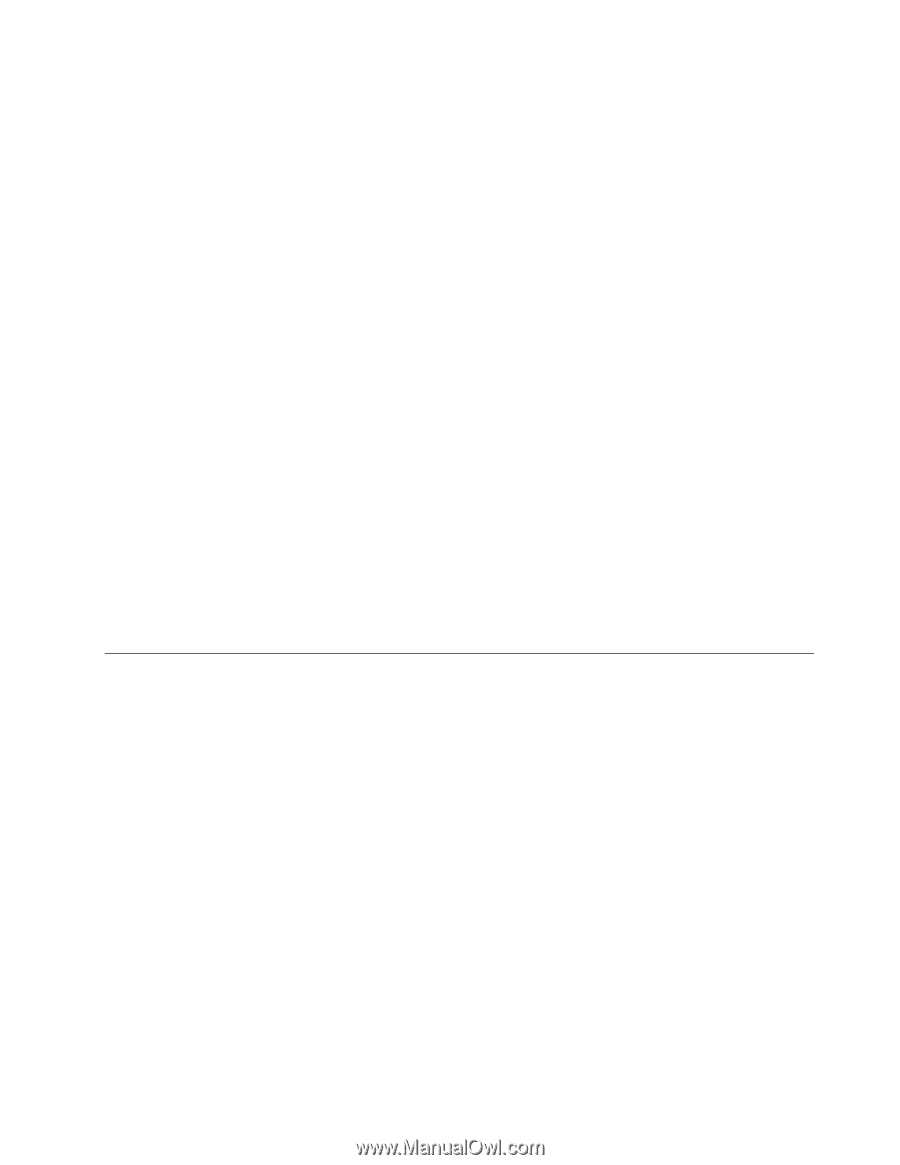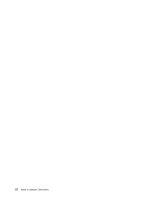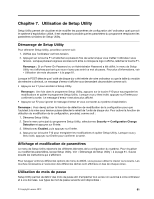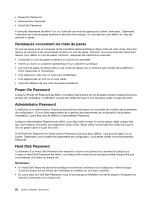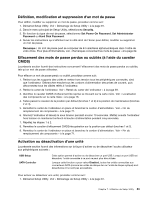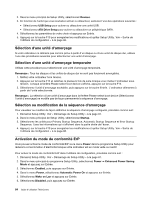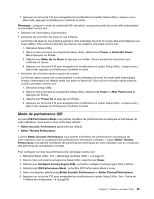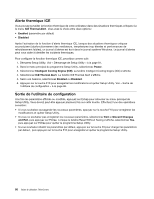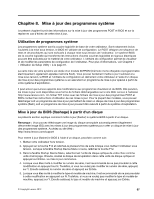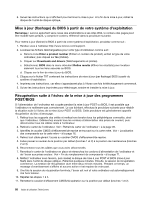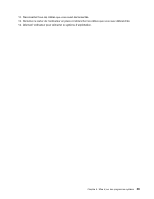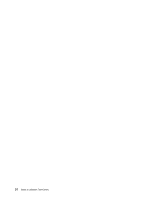Lenovo ThinkCentre M92z (French) User Guide - Page 97
Mode de performance ICE
 |
View all Lenovo ThinkCentre M92z manuals
Add to My Manuals
Save this manual to your list of manuals |
Page 97 highlights
7. Appuyez sur la touche F10 pour enregistrer les modifications et quitter Setup Utility. Lorsque vous y êtes invité, appuyez sur Entrée pour confirmer la sortie. Remarque : Lorsque le mode de conformité ErP est activé, vous pouvez sortir du mode veille automatique en procédant comme suit : • Sélection de l'interrupteur d'alimentation • Activation de la fonction de réveil en cas d'alarme La fonction de réveil en cas d'alarme permet à votre ordinateur de sortir du mode veille automatique à une heure définie. Pour activer la fonction de réveil en cas d'alarme, procédez comme suit : 1. Démarrez Setup Utility. 2. Dans le menu principal du programme Setup Utility, sélectionnez Power ➙ Automatic Power On et appuyez sur Entrée. 3. Sélectionnez Wake Up on Alarm et appuyez sur Entrée. Suivez ensuite les instructions qui s'affichent à l'écran. 4. Appuyez sur la touche F10 pour enregistrer les modifications et quitter Setup Utility. Lorsque vous y êtes invité, appuyez sur Entrée pour confirmer la sortie. • Activation de la fonction après coupure de courant La fonction après coupure de courant permet à votre ordinateur de sortir du mode veille automatique lorsque l'alimentation est rétablie après une panne d'électricité. Pour activer la fonction après perte de courant, procédez comme suit : 1. Démarrez Setup Utility. 2. Dans le menu principal du programme Setup Utility, sélectionnez Power ➙ After Power Loss et appuyez sur Entrée. 3. Sélectionnez Power On et appuyez sur Entrée. 4. Appuyez sur la touche F10 pour enregistrer les modifications et quitter Setup Utility. Lorsque vous y êtes invité, appuyez sur Entrée pour confirmer la sortie. Mode de performance ICE Le menu ICE Performance Mode vous permet de définir les performances acoustiques et thermiques de votre ordinateur. Vous avez le choix entre deux options : • Better Acoustic Performance (paramètre par défaut) • Better Thermal Performance L'option Better Acoustic Performance vous permet d'améliorer les performances acoustiques de votre ordinateur tout en conservant des performances thermiques normales. L'option Better Thermal Performance vous permet d'améliorer les performances thermiques de votre ordinateur tout en conservant des performances acoustiques normales. Pour configurer le mode de performance ICE, procédez comme suit : 1. Démarrez Setup Utility. Voir « Démarrage de Setup Utility » à la page 81. 2. Dans le menu principal du programme Setup Utility, sélectionnez Power. 3. Sélectionnez Intelligent Cooling Engine (ICE). La fenêtre Intelligent Cooling Engine (ICE) s'affiche. 4. Sélectionnez ICE Performance Mode. La fenêtre ICE Performance Mode s'ouvre. 5. Selon vos besoins, sélectionnez Better Acoustic Performance ou Better Thermal Performance. 6. Appuyez sur la touche F10 pour enregistrer les modifications et quitter Setup Utility. Voir « Sortie de l'utilitaire de configuration » à la page 86. Chapitre 7. Utilisation de Setup Utility 85